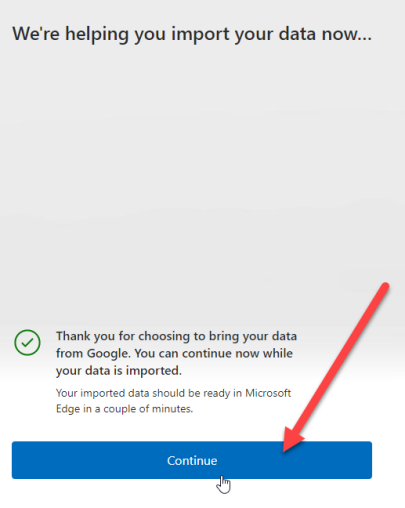Če ste strokovnjak za IT, veste, da je selitev podatkov lahko prava muka. Kaj pa, če morate svoje podatke prenesti iz Chroma v Microsoft Edge, ne da bi morali namestiti Google Chrome?
Na srečo obstaja način, da to storite z Edgeovim vgrajenim orodjem za uvoz. Evo kako:
- Odprite Microsoft Edge in kliknite tri pike v zgornjem desnem kotu. Nato kliknite »Nastavitve«.
- V razdelku »Nastavitve« kliknite »Uvozi iz drugega brskalnika«.
- Na seznamu brskalnikov izberite »Google Chrome«.
- Kliknite »Uvozi«.
To je to! Vaši podatki bodo zdaj uvoženi iz Chroma v Microsoft Edge.
Z najnovejšo izdajo Microsoft Edge različice 104 bodo uporabniki sistema Windows zdaj lahko uvozili podatke brskalnika iz Google Chroma v Microsoft Edge. v prvi vožnji . Ta funkcija je bila posebej zasnovana tako, da uporabnike obdrži na Microsoft Edge, medtem ko nastavljajo svoje nove računalnike. Pred to posodobitvijo so morali uporabniki namestiti Chrome, če so želeli uvoziti informacije, kot so zaznamki, priljubljene, shranjena gesla, zgodovina brskanja in piškotki. Zdaj pa bodo te podatke lahko uvozili s klikom na gumb. brez namestitve Chroma nasploh.

Microsoft je to omogočil tako, da je ob prvem zagonu brskalnika Edge prisilil uporabnike, da se prijavijo v svoje Google Račune. Tako bo Microsoft Edge dobil Chrome podatke, ki so bili sinhronizirani z oblakom .
Uvozite podatke Chroma v Microsoft Edge brez namestitve Google Chroma
Takole lahko uvozite Chromove podatke v Microsoft Edge brez namestitve Google Chroma:
- Odprite Microsoft Edge.
- Prijavite se v svoj račun Google.
- Dovoli Edgeu uvoz podatkov brskalnika.
- Izberite temo in dokončajte nastavitev.
Razumejmo zgornje korake podrobno.
1] Odprite Microsoft Edge
V računalniku zaženite brskalnik Microsoft Edge. Na pozdravnem zaslonu kliknite Potrdi in nadaljuj.
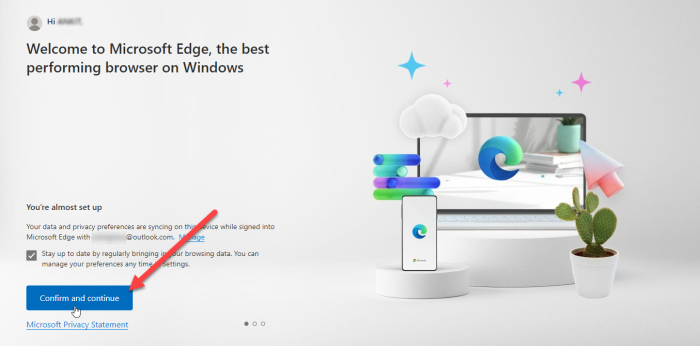
Naslednji zaslon vas bo vprašal za dovoljenje za uvoz podatkov brskalnika, če uporabljate Chrome z omogočeno funkcijo »Sync«. Za nadaljevanje kliknite Prijava v Google.
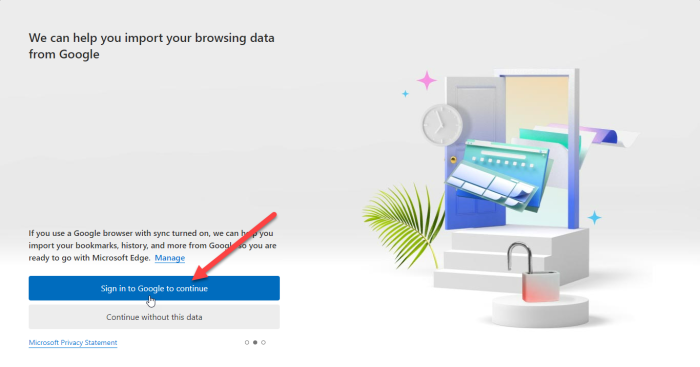
NAMIG O: Poskusite s temi metodami odpraviti napako, če funkcija sinhronizacije ne deluje v brskalniku Chrome.
2] Prijavite se s svojim Google računom.
Videli boste pojavno okno za prijavo v Google. Vnesite e-poštni ID, povezan z vašim Google Računom, in kliknite gumb »Naprej«.
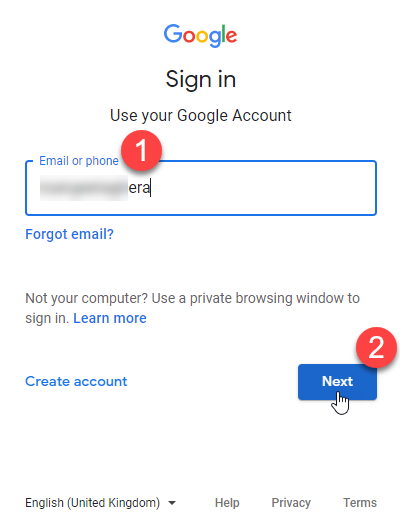
Vnesite svoje geslo na naslednjem zaslonu, ki se prikaže v pojavnem oknu. Nato kliknite gumb 'Naprej'.
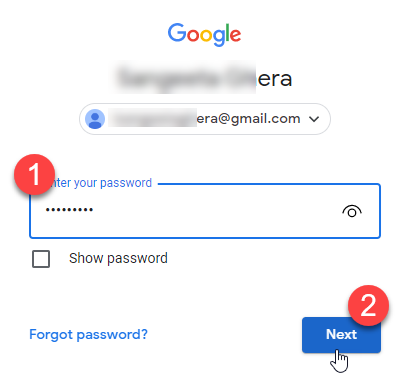
Microsoft Edge bo začel uvažati podatke iz Chroma. Kliknite Nadaljuj.
Preberite tudi: Gmail se ne odpre v Edgeu.
3] Dovoli Edgeu uvoz podatkov brskalnika
Naslednji zaslon vas bo vprašal za dovoljenje za uporabo uvoženih podatkov za prilagoditev Microsoft Edge za vas. Kliknite »Potrdi in začni brskati«.
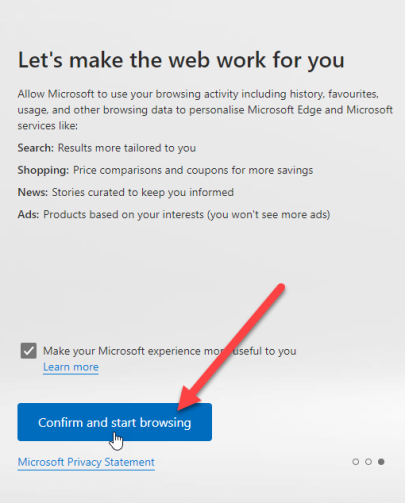
4] Izberite temo in dokončajte nastavitev.
Na naslednjem zaslonu boste pozvani, da izberete temo za svoj brskalnik. Izberite temo in kliknite Naprej.
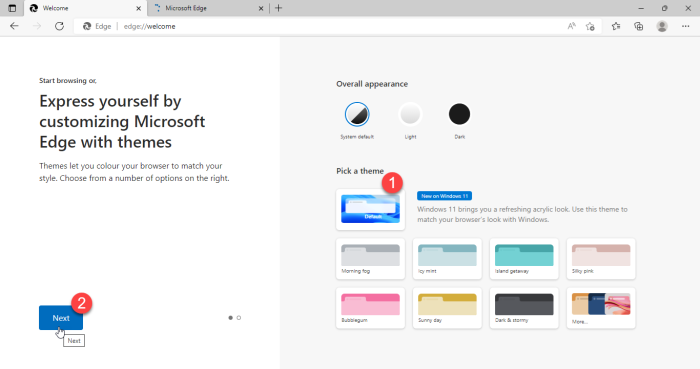
Končali ste z nastavitvijo Edge. Kliknite gumb Končano.
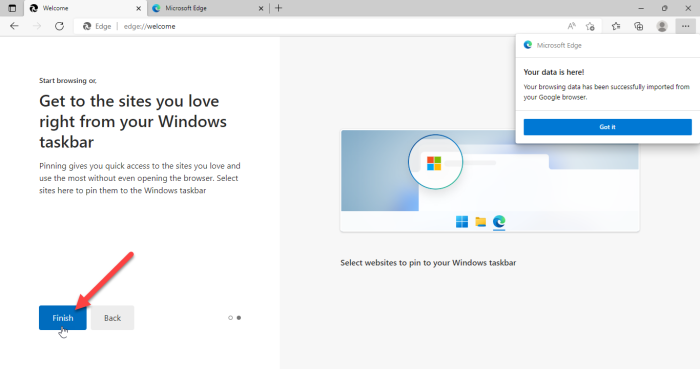
Obvestilo v zgornjem desnem kotu okna brskalnika bo potrdilo, da je Microsoft Edge uspešno uvozil podatke brskalnika iz Google Chroma.
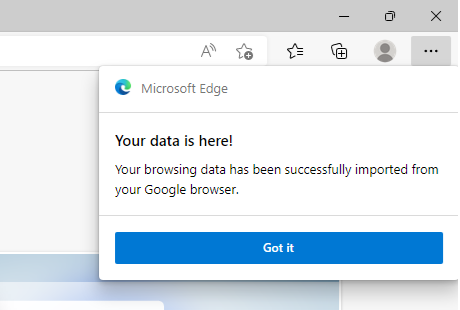
Ko uvozite te podatke, boste lahko videli svoje zaznamke, shranjena gesla, zgodovino brskanja, podatke o samodejnem izpolnjevanju in druge pomembne informacije v brskalniku Microsoft Edge.
Opomba:
- Zgoraj prikazani zasloni se bodo prikazali, ko boste tekli Microsoft Edge različica 104 ali novejša prvič in nimate nameščenega brskalnika Google Chrome. Če že uporabljate Edge, lahko še vedno uvozite podatke iz Chroma, vendar morate imeti za to v računalniku nameščen Google Chrome.
- Zgornja metoda vam bo pomagala hitro uvoziti podatke brskalnika v Microsoft Edge, ne da bi preklopili na Google Chrome. Vendar bo to delovalo samo, če ste sinhronizirali svoje podatke iz Chroma v oblak in pustili funkcijo »Sinhronizacija« omogočeno.
Microsoft Edge je z uvedbo takšnih funkcij močan tekmec Chromu. Videli pa bomo, kako uspešen bo pri povečevanju baze uporabnikov, glede na to, da ima Chrome že zdaj največji delež na trgu spletnih brskalnikov. Vendar pa bo to vznemirljiva funkcija za tiste, ki imajo izkušnje z Edge iz prve roke.
okna za telemetrijo 10
Kako prenesti podatke Chroma v Microsoft Edge?
Novi Microsoft Edge vam omogoča, da samodejno uvozite vse podatke brskalnika iz Google Chroma, ko ga prvič zaženete v sistemu. Za prenos podatkov se morate samo prijaviti s svojim Google računom. Takoj ko se prijavite, bodo vsi vaši podatki v Chromu, ki so bili sinhronizirani z oblakom, samodejno uvoženi in na voljo v Edge za enostaven dostop.
Preberi več : Kako ponastaviti ali obnoviti brskalnik Microsoft Edge Chromium.
Ali lahko prenesete gesla za Chrome v Edge?
Da, gesla za Chrome lahko prenesete v Edge, ne da bi sploh namestili Chrome. Ko prvič zaženete Microsoft Edge, boste pozvani, da se prijavite s svojim Google Računom za uvoz podatkov, kot so zgodovina brskanja, gesla, piškotki in drugo. Ko dovolite, da Edge uvozi te podatke, se vaši podatki iz Chroma, vključno s shranjenimi gesli, preselijo v Edge.